Win7鼠标右键没有响应如何处理
有用户反映,在使用鼠标的时候右键失灵无法使用,就算更换电池鼠标也一样无济于事,那么Win7鼠标右键没有响应如何处理呢?下面小编就为大家带来了Win7鼠标右键没有响应处理方法。
Win7鼠标右键没有响应处理方法
1、按下“win+r”组合键打开运行,输入“gpedit.msc”按下回车键打开组策略编辑器;
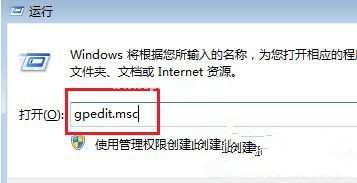
2、在编辑器中依次展开“用户配置—管理模板—Windows组件—Windows资源管理器”;
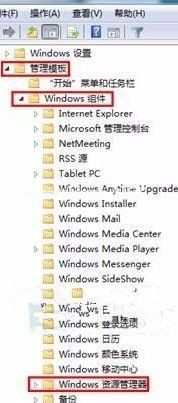
3、在窗口右侧双击打开“删除Windows资源管理器的默认上下文菜单”,在打开多窗口中选择“已禁用”,点击应用并确定即可。

鼠标右键失灵的解决方法
一:系统繁忙,不能响应
你的系统安装太久,或软件安太多,注册表过大垃圾太多;或者很久没有做磁盘整理;或者安了多个附加右键菜单的软件;或者杀毒软件设置过于保守,解决办法可以尝试优化下电脑系统即可。
二、鼠标用的稍久,或者多次用力拉扯,鼠标里面四根导线有一根或者几根断裂,或者接触不良,这个断点一般在鼠标前方不远,你试验几下即可知道,一边点右键一边按扭导线线,一点点往前走。当然,跟每个人使用习惯有关,常拉或者折的地方好断。这个一般是鼠标硬件故障可以自己拆开来看看有没接触不良的地方,修复下一般就好了。
三、硬盘问题,当硬盘有坏道的时候,或者碎片过多。这个或许跟虚拟内存调用硬盘读取,遇到这样情况当然会反应很慢,使用chkdsk命令吧。 清理碎片时候,发现碎片多的文件,挪移到其它盘,整理后挪回来即可,这样即有效又很快,解决办法一般重新启动电脑故障就消失了。

四、也许跟系统的某些服务有关系,如关于文件系统方面的,造成系统延迟,不少朋友喜欢尽量提高系统速度,禁用了某些鼠标服务造成的,这个需要自己检查下。
另外一种情况是浏览网页的时候不少新生朋友会产生很大的误解,遇到网页上有精美图片或者精彩文字想保存时,通常大家都是选中目标后按鼠标右键,在弹出菜单中选择“图片另存为”或“复制”来达到我们的目的。但是,有许多网页都屏蔽了鼠标右键,致使我们一按鼠标右键都会没有反应。但在电脑上操作软件正常或者浏览正规网站正常的,其实这种情况是网页使用了屏蔽右键导致的。

出现这样的情况,原因是有些网页应用了javascript禁用鼠标右键。想要破解鼠标右键被禁止,有以下三种解决的方法:
①先按住鼠标左键,然后将鼠标移动到目标处,点击鼠标右键,一两秒之后,右键菜单就出来了。
②单击鼠标右键(不要放开鼠标右键),将鼠标移到警告窗口处,点击鼠标左键,关闭窗口,再将鼠标移回目标处,放开鼠标右键就可以了。

③点击网页窗口上方的工具栏,进入Internet选项——安全——自定义级别——设置,找到脚本的设置,即Java小程序脚本、活动脚本和允许通过脚本进行粘贴设置三个脚本,设为禁用。确定后,刷新网页,就可以了。提醒网民朋友,用完后一定记得要重新将三个脚本设置还原为启用,要不有些网页显示会不正常。

我们经常会遇到的鼠标右键失灵,基本上都是以上介绍的几个的方面的原因,如果您遇到同样问题请对照以上情况排查一般可以找到原因。
Win7鼠标右键没有响应如何处理相关文章:
1.关于Win7系统点击右键未响应的解决方法
2.win7鼠标右击没反应怎么解决
3.win7系统鼠标右键菜单无反应无法弹出怎么办
4.鼠标点击右键没有反应怎么办
5.Win7鼠标右键失效的解决方法
6.win7鼠标右键没反应怎么办
7.单击鼠标右键没有反应该怎么办